Einführung, Installation und Verwendung von Hyper-V (detaillierte Abbildungen)
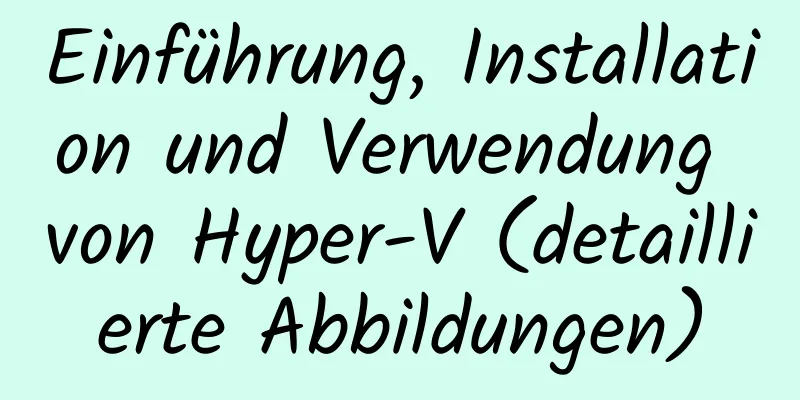
|
Vorwort: Als Gigant in der IT-Branche ist Microsofts eigene Virtualisierungstechnologie auch die erste Virtualisierungstechnologie, die auf Hypervisoren basiert, die Microsoft wie VMware und CitrixXen übernommen hat. Sie verfügt über ihre eigenen bemerkenswerten Funktionen. Microsofts eigene Virtualisierungstechnologie unterstützt grundsätzlich problemlos Windows. Offiziellen Angaben zufolge können sogar speziell für Linux entwickelte integrierte Komponenten (einschließlich VMbus-Treiber für Festplatten und Netzwerkadapter) installiert werden, damit virtuelle Linux-Maschinen eine hohe Leistung erzielen. Ähnlich wie die Mainstream-Virtualisierungstechnologie unterstützt Hyper-V auch Semi-Virtualisierung und Vollvirtualisierung, aber seine Semi-Virtualisierung unterstützt nur dieselbe Systemversion wie der Hostcomputer. Wenn Ihnen die grafische Benutzeroberfläche nicht gefällt, können Sie das Hyper-V-Virtualisierungsprogramm auch auf Server Core (Befehlszeilenfenster) installieren, um Ihren Anforderungen gerecht zu werden. Kurz gesagt: Die Hyper-V-Virtualisierungstechnologie erbt die Vorteile der komfortablen Bedienung und der intuitiven Anzeige der grafischen Benutzeroberfläche ihres Entwicklers Microsoft. Demnach ist ihre Virtualisierungsleistung nicht schlechter als die der gängigen Virtualisierungsleistung in der Branche. Lassen Sie die Zeit ihre Authentizität beweisen. Dieser Artikel erläutert, wie Sie Hyper-V auf dem Betriebssystem Windows Server 2012 installieren und damit Ihr erstes virtuelles Maschinenprogramm erstellen. Hyper-V-Betriebssystemplattform: Serversysteme ab Windows Server 2008R2, Desktop-Betriebssysteme ab Windows 7, Server-Betriebssysteme ab Hyper-V Hardwareanforderungen: Intel- oder AMD-64-Bit-Prozessor-CPUs müssen über einen Hardware-Datenausführungsschutz (DEP) verfügen und diese Funktion muss eine hardwaregestützte Virtualisierung ermöglichen, d. h. Intel VT oder AMD-V Installieren Sie das Hyper-V-Virtualisierungstool: 1. Öffnen Sie Server Manager>Verwalten>Rollen/Features hinzufügen
2. Nächste Schritte
3. Standardkonfiguration nächster Schritt
4. Standardkonfiguration nächster Schritt
5. Überprüfen Sie Hyper-V
6. Klicken Sie im Popup-Fenster auf „Funktion hinzufügen“.
7. Nächste Schritte
8. Nächste Schritte
9. Nächste Schritte
10. Überprüfen oder wählen Sie den Netzwerkadapter des aktuellen Servers > Weiter
11. Überprüfen Sie den Migrationsdienst entsprechend Ihren Anforderungen. Wenn nicht, klicken Sie auf Weiter
12. Nächste Schritte
13. Sie können wählen, ob der Neustart automatisch erfolgen soll oder nicht. Wenn andere Dienste ausgeführt werden, aktivieren Sie diese Option nicht.
14. Warten Sie, bis die Installation abgeschlossen ist.
15. Neustart. Wenn der automatische Neustart nicht aktiviert ist, starten Sie manuell neu. Der Neustartvorgang ist langsamer als üblich und Sie müssen einige Minuten länger warten. Wenn nach dem Neustart kein Problem auftritt, bedeutet dies, dass die Hyper-V-Virtualisierungsfunktion erfolgreich hinzugefügt wurde. Verwenden Sie Hyper-V, um eine virtuelle Maschine zu erstellen, die die Projektanforderungen erfüllt: 1. Öffnen Sie den Server-Manager und klicken Sie auf Hyper-V-Manager
2. Klicken Sie auf Neu > Neue virtuelle Maschine erstellen
3. Klicken Sie auf Weiter
4. Der Name und der Speicherort des virtuellen Maschinenspeichers werden entsprechend der tatsächlichen Situation zugewiesen
5. Der Speicher wird auch entsprechend dem tatsächlichen Bedarf oder dem Speicher des Hostcomputers zugewiesen, und dann der nächste Schritt
6. Sie müssen eine Netzwerkkarte auswählen, sonst kann die virtuelle Maschine keine Verbindung zum Netzwerk herstellen. Anschließend folgt der nächste Schritt
7. Wählen Sie entsprechend der tatsächlichen Festplatte einen geeigneten Speicherort aus und fahren Sie dann mit dem nächsten Schritt fort
8. Wählen Sie, das Betriebssystem später zu installieren, und klicken Sie dann auf Weiter
9. Klicken Sie auf Fertig stellen
10. Klicken Sie auf die neu erstellte virtuelle Maschine und dann auf Einstellungen
11. Verbinden Sie sich mit der virtuellen Maschine
12. Medien>DVD-Laufwerk>Diskette einlegen
13. Wählen Sie die Bilddatei aus und klicken Sie auf Öffnen
14. Nachdem die Vorbereitung abgeschlossen ist, schalten Sie die virtuelle Maschine ein und beginnen Sie mit der Installation des Systems.
OK, der nächste Bildschirm, den Sie sehen, ist der normale Systeminstallationsbildschirm. Mit der richtigen Konfiguration können Sie die Installation der ersten virtuellen Hyper-V-Maschine abschließen! Das Obige ist der vollständige Inhalt dieses Artikels. Ich hoffe, er wird für jedermanns Studium hilfreich sein. Ich hoffe auch, dass jeder 123WORDPRESS.COM unterstützen wird. Das könnte Sie auch interessieren:
|
<<: Ideen und Praxis einer mehrsprachigen Lösung für ein Vue.js-Frontend-Projekt
>>: So speichern Sie Bilder in MySQL
Artikel empfehlen
Detaillierte Erläuterung der vorkompilierten CSS-Sprachen und ihrer Unterschiede
1. Was ist Als Auszeichnungssprache hat CSS eine ...
Installieren Sie das komprimierte MySQL5.7-Paket schnell unter Windows
In diesem Artikel erfahren Sie, wie Sie das kompr...
JavaScript zum Erreichen der Produktabfragefunktion
In diesem Artikelbeispiel wird der spezifische Ja...
Konfiguration virtueller Domänennamen und Testüberprüfung in einer Linux\Nginx-Umgebung
Durch die Verwendung der virtuellen Domänennamenk...
Tutorial zum Installieren und Ändern des Root-Passworts der dekomprimierten Version von MySQL 5.7.20
1. MySQL-Archiv herunterladen (dekomprimierte Ver...
Beheben Sie das Problem der Kennwortänderung bei der ersten Anmeldung nach der Installation von MySQL 8.0
Hier finden Sie eine Einführung zum Ändern des Pa...
So installieren Sie Docker auf einem Linux-System und melden sich über SSH beim Docker-Container an
Hinweis: Ich verwende Centos, um Docker zu instal...
Vue implementiert Klicks und übergibt gleichzeitig Ereignisobjekte und benutzerdefinierte Parameter.
Übergeben Sie einfach benutzerdefinierte Paramete...
Einige gängige CSS-Layouts (Zusammenfassung)
Zusammenfassung In diesem Artikel werden die folg...
Lernen Sie MySQL Index Pushdown in fünf Minuten
Inhaltsverzeichnis Vorwort Was ist Index-Pushdown...
Tutorial zu HTML-Tabellen-Tags (13): Regeln für interne Rahmenstilattribute
Mit REGELN kann die Art der inneren Rahmen der Ta...
Detaillierte Erklärung der MySQL-Vorkompilierungsfunktion
In diesem Artikel wird die MySQL-Vorkompilierungs...
Detaillierte Schritte zum Aktivieren der SourceGuardian (sg11)-Verschlüsselungskomponente auf virtuellen Linux-Hosts
Hinweis: sg11 Unser Unternehmen unterstützt nur d...
Detaillierte Erklärung der MySQL-Datenbank - Abfrage mehrerer Tabellen - Inner Join, Outer Join, Unterabfrage, korrelierte Unterabfrage
Abfrage mehrerer Tabellen Verwenden Sie eine einz...
So lösen Sie das Problem der Nichtübereinstimmung des MySQL-Abfragezeichensatzes
Finden Sie das Problem Ich bin vor kurzem bei der...





































